iTunes — одно из самых важных приложений для iDevices. Люди, которые сталкиваются с ошибками при использовании iTunes, могут спросить: «Почему мой iTunes такой медленный?»? И одна из причин, по которой пользователи iTunes могут искать ответы на такой вопрос, заключается в том, что даже компьютеры Mac также могут столкнуться с указанной дилеммой.
В этой статье мы собираемся выяснить некоторые причины, по которым приложение iTunes тормозит, что может раздражать пользователей.
Мы обычно используем iTunes, чтобы убедиться, что файлы и данные, хранящиеся на наших устройствах, хорошо организованы и хорошо управляются. Это популярное приложение среди пользователей Apple, когда дело доходит до удовлетворения всех ваших мультимедийных потребностей.
Со временем на ваших iDevices может храниться множество файлов, и вы также будете склонны обновлять iOS устройства, которое вы используете, что будет достаточной причиной, по которой ваше устройство может замедляться.
Если у вас возникли проблемы с производительностью и использованием вашего iDevice и приложения iTunes, мы собираемся обсудить некоторые решения, советы или исправления, которые вы можете попытаться ответить на вопрос: «Почему мой iTunes такой медленный»?
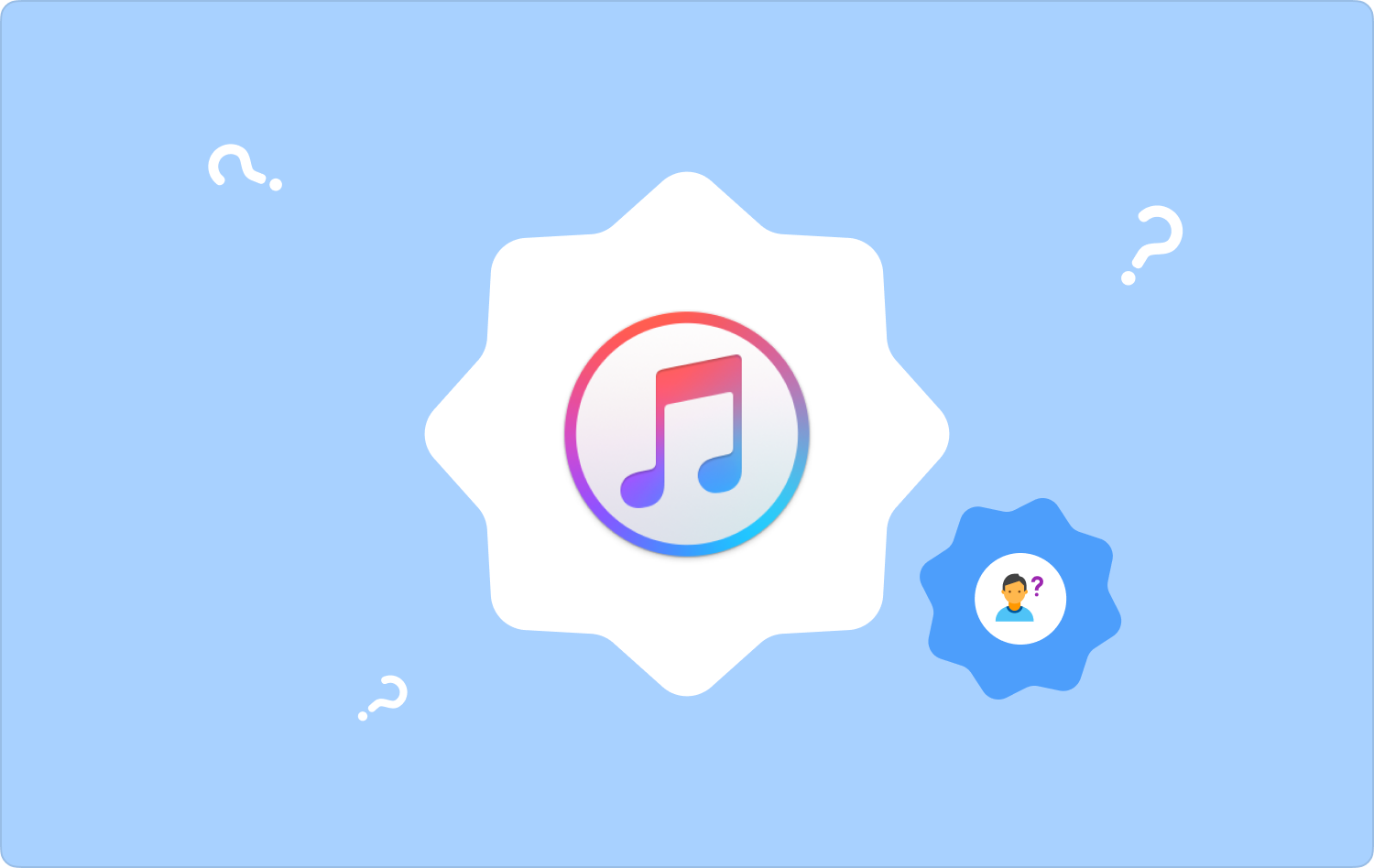
Часть № 1: Каковы причины, почему ваш iTunes работает так медленно?Часть № 2: Каковы некоторые решения, позволяющие исправить замедление работы iTunes?Часть № 3: Как лучше всего оптимизировать использование вашего приложения iTunes?Резюме
Часть № 1: Каковы причины, почему ваш iTunes работает так медленно?
Чтобы мы могли легко найти решения проблемы «Почему мой iTunes работает так медленно», мы должны сначала определить причины указанной дилеммы. Мы собрали некоторые причины, которые вы можете использовать в качестве ссылки ниже.
- Во время работы приложения iTunes создается огромное количество ненужных файлов.
- Существует множество компонентов Apple и других связанных с ними проблем, которые замедляют работу вашего приложения iTunes.
- Вы включили автосинхронизацию на своем устройстве. Когда вы подключили свое устройство к системе по умолчанию, произойдет процесс резервного копирования, и он запустится, что может привести к замедлению работы приложения iTunes.
- Автоматические загрузки включены. Когда вы приобрели много файлов в App Store, была включена автоматическая загрузка, и вы подключаете их к своей системе, что также приводит к замедлению работы приложения iTunes.
- Могут существовать такие службы, как подписка на подкасты, которые могут работать в фоновом режиме и замедлять работу iTunes; помимо подписки на подкасты, это также будет включать в себя все ненужные службы, которые там присутствуют.
Часть № 2: Каковы некоторые решения, позволяющие исправить замедление работы iTunes?
Во второй части статьи мы собираемся поделиться с вами некоторыми решениями, которые мы можем попробовать использовать, чтобы исправить внезапное замедление работы приложения iTunes на вашем iPhone или любом iDevice. Теперь, когда мы можем ответить на вопрос: «Почему мой iTunes работает так медленно», обратитесь к списку исправлений, которые мы можем попытаться выполнить.
Отключите автоматическую загрузку
Если вы включили автоматическую загрузку на своем iDevice, это также эквивалентно автоматическому сохранению на вашем iDevice. Эти файлы засорят систему iDevice всеми видео, фотографиями, приложениями и песнями, которые автоматически сохраняются системой.
Указанная ситуация приведет к замедлению работы приложения iTunes. Чтобы решить проблему снижения функциональности приложения iTunes, вам необходимо выполнить следующие действия.
- Иди и коснись приложение iTunes, а затем запустите предпочтения iTunes панели, а затем выберите значок Магазин который вы увидите в верхней части интерфейса.
- Затем отмените выбор файлов, которые вы не используете. Затем, если вы хотите послушать собранные вами коллекции со своего жесткого диска, а затем оставить флажки без отметки.
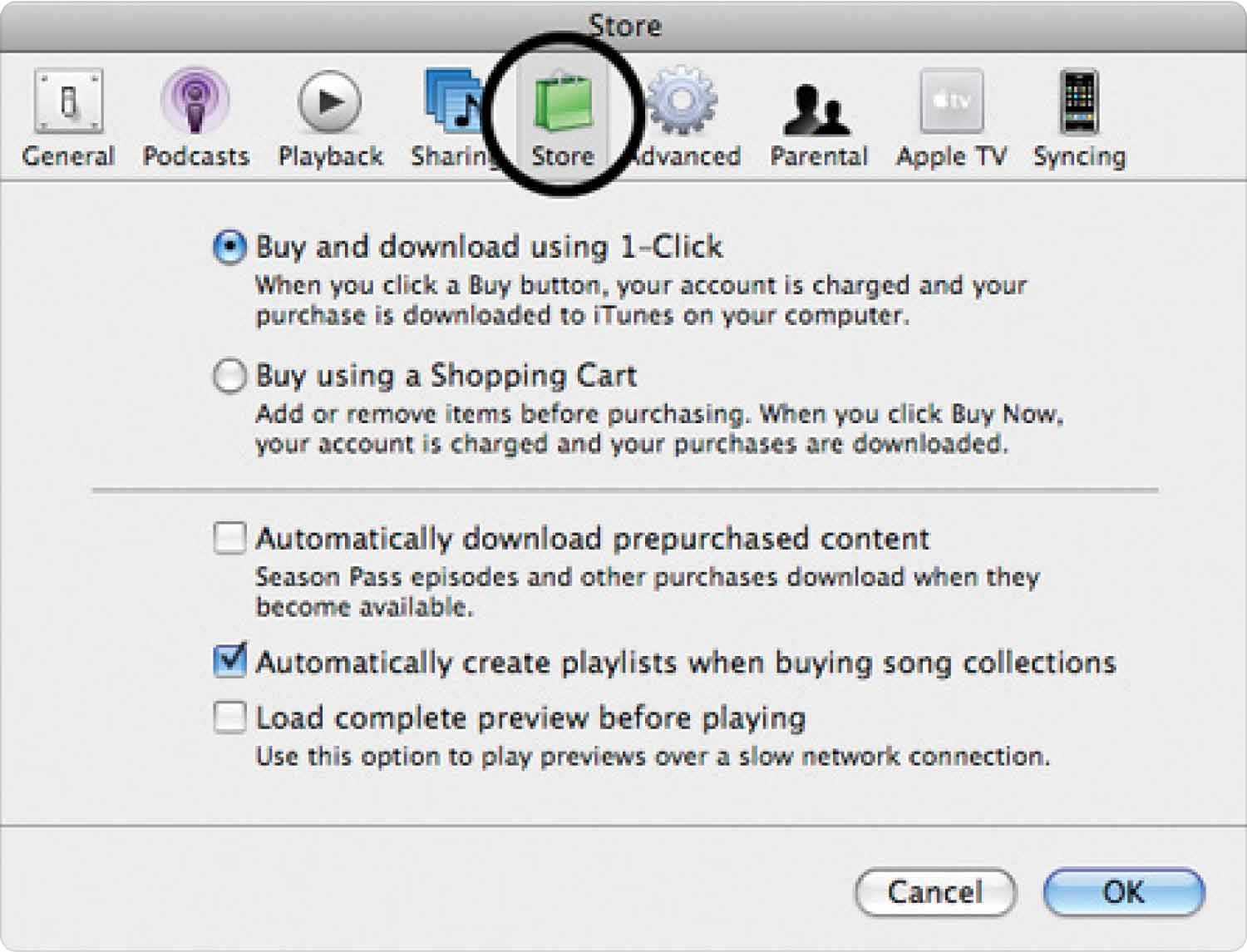
Остановите ненужные службы
Еще один способ убедиться, что ваш iTunes или iDevice используется правильно, — убедиться, что в фоновом режиме не работают ненужные службы. Некоторые из них — это те варианты подписки или воспроизведения подкастов, которые вам, возможно, больше не нужны. Эти программы обновляются в фоновом режиме, что может привести к замедлению работы iTunes. Чтобы иметь возможность выполнить это, вам необходимо:
- Для начала зайдите в iTunes, а затем перейдите к «Редактировать/Предпочтения».
- Затем перейдите в "Хранить".
- Тогда вам нужно отмените информация о воспроизведении , а затем синхронизировать подписку на подкаст.
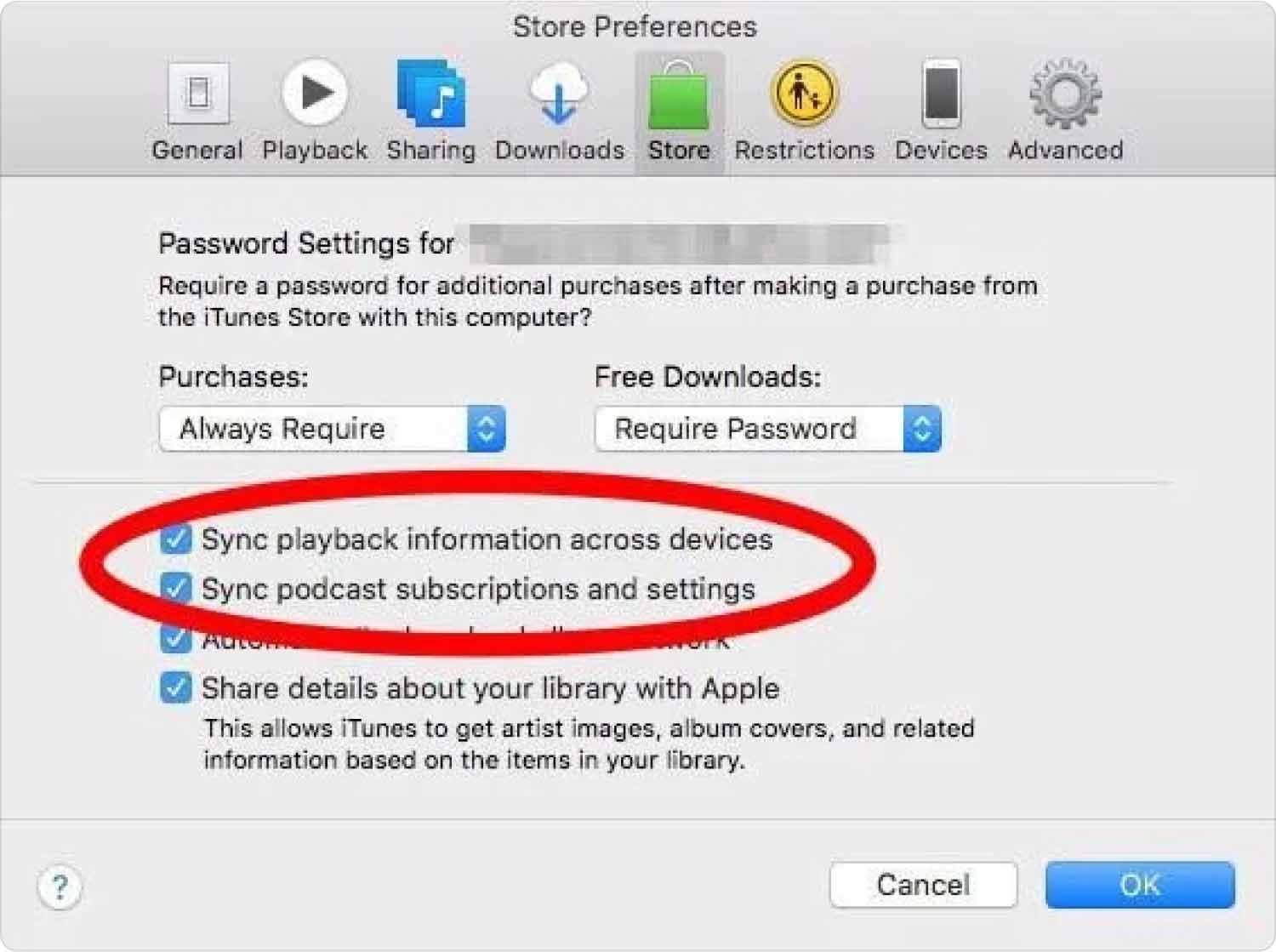
Часть № 3: Как лучше всего оптимизировать использование вашего приложения iTunes?
Существует множество причин внезапного замедления работы iTunes, и да, в тот момент, когда у вас возникли трудности с доступом к нему, тем больше может быть раздражение. В этой части статьи мы собираемся поделиться с вами инструментом, который сделает каждый момент использования iTunes полезным. Знания ответа на вопрос «Почему мой iTunes работает так медленно» может быть достаточно, если у вас есть TechyCub Mac Cleaner вместе с тобой.
Mac Cleaner
Быстро сканируйте свой Mac и легко удаляйте ненужные файлы.
Проверьте основное состояние вашего Mac, включая использование диска, состояние процессора, использование памяти и т. д.
Ускорьте свой Mac простым нажатием кнопки.
Бесплатная загрузка
Эти лучшее программное обеспечение для оптимизации хранилища Mac позволяет вам эффективно использовать ваши устройства: от очистки файлов до проверки хорошей оптимизации. Нет сомнений в том, что этот инструмент является самым надежным. Он имеет множество функций и определенно поможет решить проблему замедления работы iTunes и вашего устройства.
Команда TechyCub Mac Cleaner — это мощный очиститель мусора, и этот инструмент определенно подойдет вашему компьютеру Mac, поскольку он собирает весь потенциальный мусор, который может привести к замедлению работы вашего устройства.
Лучшее в TechyCub Mac Cleaner гарантирует, что все связанные файлы также будут удалены, предоставляя вам место, необходимое для хранения других важных файлов и приложений. Это также инструмент для экономии времени, поскольку он позволяет удалить ваши фотографии всего одним щелчком мыши.
Вы также можете проверить файлы перед их окончательным удалением. TechyCub В Mac Cleaner есть функция, позволяющая предварительно просмотреть ненужные файлы перед сканированием, чтобы вы могли быть уверены, какие элементы следует удалить.
Помимо того, что он является эффективным очистителем мусора, TechyCub Mac Cleaner также можно использовать для полностью удалите приложения Mac, которые вы больше не используете. И, конечно же, вы также можете провести первоначальную оценку, чтобы определить, следует ли удалять приложения или нет.
Давайте разберемся, как мы можем использовать TechyCub Mac Cleaner, чтобы иметь возможность эффективно использовать и оптимизировать ваш компьютер Mac.
- Инструмент прост в использовании. Изначально убедитесь, что вы загрузили его в свою систему, а затем установите на свое устройство. Запустите инструмент и наведите курсор на «Очиститель мусора» модуль программного обеспечения. Затем выберите «Scan» кнопка, чтобы позволить TechyCub Mac Cleaner просмотрит содержимое вашего компьютера Mac.
- После завершения сканирования вы увидите все ненужные файлы, которые долгое время прятались на вашем компьютере Mac. Может быть много категорий, таких как кэш фотографий, вложения электронной почты, кэш iTunes, системный кэш, системные журналы, журналы пользователей, приложения. Кэш, и многое другое.
- В-третьих, вам нужно выбрать, какой файл вы хотите удалить, или вы также можете нажать на значок "Выбрать все" возможность начать очистку ненужных файлов.
- Нажмите «Чистый» кнопку, чтобы продолжить. Всего за несколько минут TechyCub Очиститель Mac. удалит все ненужные файлы, а также все связанные файлы.
- Затем вы увидите всплывающее уведомление о том, что очистка прошла успешно, вы увидите «Очищено завершено» после процесса очистки ненужных файлов. Вы также можете очистить другие файлы, выполнив те же действия, просто коснитесь значка "Обзор" Кнопка, чтобы иметь возможность проверить другие файлы на предмет очистки.

Люди Читайте также 3 лучших варианта очистки iTunes, которые вы можете попробовать в 2023 году Как удалить iTunes на Mac?
Резюме
Надеемся, что мы помогли вам разобраться в вопросе»Почему мой iTunes такой медленный?»с помощью информации, которой мы поделились в этой статье. С помощью методов, которыми мы поделились, в том числе с помощью iTunes и Mac Cleaner, теперь вам будет проще справиться с дилеммой, с которой вы обычно сталкиваетесь.
И, конечно же, вы можете использовать TechyCub Mac Cleaner, один из лучших на сегодняшний день очистителей Mac, который поможет вам справиться со всеми задачами, которые вам приходится делать на компьютере Mac, не беспокоясь о внезапном замедлении работы и снижении его оптимизации.
